 |
 |
|
||
 |
||||
Impression de base
 Remarque :
Remarque :|
Les captures d'écran de cette section peuvent varier en fonction du modèle.
Avant toute impression, chargez le papier correctement.
Pour plus de détails sur la zone imprimable, cliquez sur l'onglet Annexe dans le coin supérieur droit de la fenêtre Guide d'utilisation. Cliquez ensuite sur Informations relatives au produit et sur Caractéristiques techniques.
Une fois la configuration réalisée, imprimez un exemplaire à titre d’essai et examinez les résultats avant d’imprimer un travail en totalité.
|
Paramètres d’impression de base pour Windows
 Remarque :
Remarque :|
L'ordre dans lequel les cartouches sont répertoriées dépend de l'imprimante.
|
 |
Ouvrez le fichier que vous voulez imprimer.
|
 |
Accédez aux paramètres de l'imprimante.
|
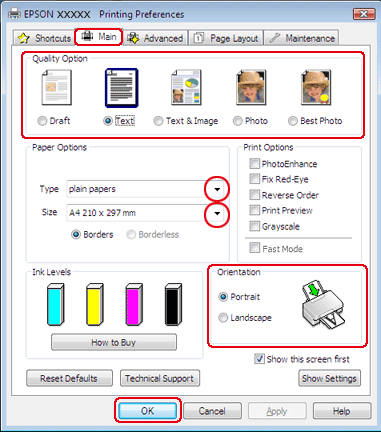
 |
Cliquez sur l'onglet Main (Principal) et sélectionnez un des paramètres Quality Option (Option Qualité) suivants :
|
 |
Sélectionnez le paramètre Type approprié.
|
 |
Sélectionnez l'option Borderless (Sans marges) si vous souhaitez imprimer des photos sans marges.
|
Si vous souhaitez contrôler la partie de l'image dépassant du papier, cliquez sur l'onglet Page Layout (Disposition), sélectionnez Auto Expand (Agrandir auto) comme Enlargement Method (Méthode d'agrandissement) et déplacez ensuite le curseur Expansion (Extension).
 |
Sélectionnez le paramètre Size (Taille) approprié. Vous pouvez aussi définir une taille de papier personnalisée. Pour plus de détails, reportez-vous à l’aide en ligne.
|
 |
Pour modifier l'orientation de l'impression, sélectionnez Portrait (vertical) ou Landscape (Paysage) (horizontal).
|
 Remarque :
Remarque :|
Sélectionnez Landscape (Paysage) lors de l’impression sur des enveloppes.
|
 |
Cliquez sur OK pour fermer la fenêtre des paramètres de l'imprimante.
|
 |
Imprimez le fichier.
|
Paramètres d’impression de base pour Mac OS X
 Remarque :
Remarque :|
Les captures d’écran des fenêtres du pilote d’impression figurant dans la présente section sont tirées de la version Mac OS X 10.5.
|
 |
Ouvrez le fichier que vous voulez imprimer.
|
 |
Accédez à la zone de dialogue Print (Imprimer).
|
 |
Cliquez sur le bouton Show Details (Afficher les détails) (pour Mac OS X 10.7) ou
 (pour Mac OS X 10.6 ou 10.5) pour agrandir la boîte de dialogue. (pour Mac OS X 10.6 ou 10.5) pour agrandir la boîte de dialogue. |
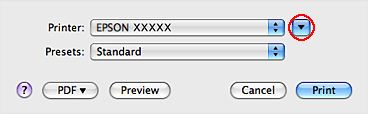
 |
Sélectionnez l’imprimante utilisée pour le paramètre Printer (Imprimante).
|
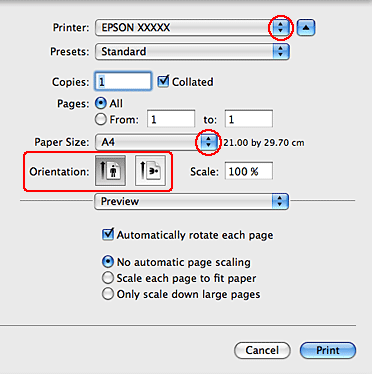
 Remarque :
Remarque :|
Selon l’application utilisée, il est possible que vous ne puissiez pas sélectionner certains éléments de cette zone de dialogue. Si tel est le cas, cliquez sur Page Setup (Format d'impression) dans le menu File (Fichier) de votre application et effectuez les réglages.
|
 |
Sélectionnez le paramètre Paper Size (Taille papier) approprié.
|
 Remarque :
Remarque :|
Sélectionnez XXX (Borderless (Sans marges)) pour le paramètre Paper Size (Taille papier) si vous souhaitez imprimer des photos sans marges.
|
 |
Sélectionnez le paramètre Orientation approprié.
|
 Remarque :
Remarque :|
Sélectionnez l'orientation Landscape (Paysage) lors de l’impression sur des enveloppes.
|
 |
Sélectionnez Print Settings (Configuration Imprimante) dans le menu contextuel.
|
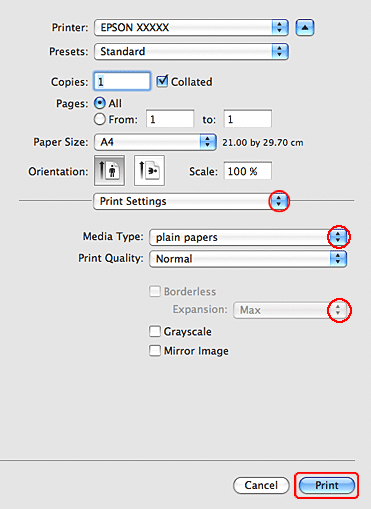
 |
Sélectionnez le paramètre Media Type (Support) approprié.
|
 |
Sélectionnez le paramètre Expansion (Extension) approprié lors de l’impression sans marges pour contrôler les zones de l’image qui dépassent des limites du papier.
|
 |
Cliquez sur Print (Imprimer) pour lancer l’impression.
|
